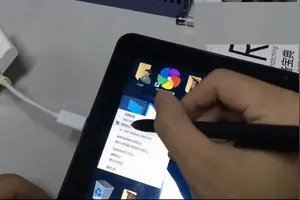1.win10界面变成软件列表了,求怎么变回原来桌面
win10是最新的系统,操作界面和方式都发生很大的改变,很多小伙伴肯定适应不过来,给操作带来很大不便,于是想要还原成原来的系统,但卸载重装又太麻烦了。
今天就教大家把Win10系统界面变回传统桌面的方法。具体方法如下:1、在桌面单机右键,选择“个性化”。
Win10系统界面怎么变回传统桌面?Win10系统界面变回传统桌面的方法2、在设置界面左侧选择“主题”。Win10系统界面怎么变回传统桌面?Win10系统界面变回传统桌面的方法3、点击右侧“桌面图标设置”。
Win10系统界面怎么变回传统桌面?Win10系统界面变回传统桌面的方法4、勾选图中选项,点击“应用”即可切换回传统模式。Win10系统界面怎么变回传统桌面?Win10系统界面变回传统桌面的方法以上Win10系统界面变回传统桌面的操作方法,希望返回传统桌面的小伙伴不妨一起来操作看看,希望能够帮助到大家在win10系统中,有着多种桌面风格,能够给予用户多种选择自己的西黄的桌面场景,但是最近有用户将桌面风格换成metro风格后想要恢复传统桌面时总是不懂得操作,那么win10界面怎么恢复桌面呢?下面就来教大家恢复win10桌面应用图标操作方法。
推荐下载:win10旗舰版64位系统下载具体方法:1、在当前metro界面鼠标单击右下角的消息,如下图所示win10界面怎么恢复桌面_如何恢复win10桌面应用图标2、在弹出菜单中可以看到平板模式,处于选中状态,如下图所示win10界面怎么恢复桌面_如何恢复win10桌面应用图标3、鼠标左键单击平板模式,关闭平板模式,就进入了传统桌面,如下图所示win10界面怎么恢复桌面_如何恢复win10桌面应用图标4、接着右键单击桌面空白处,选择个性化,如下图所示win10界面怎么恢复桌面_如何恢复win10桌面应用图标5、在个性化界面,单击左侧的主题设置,如下图所示win10界面怎么恢复桌面_如何恢复win10桌面应用图标6、在主题设置界面,点击桌面图标设置,如下图所示win10界面怎么恢复桌面_如何恢复win10桌面应用图标7、接着勾选要在桌面显示的图标,点击i应用按钮,如下图所示win10界面怎么恢复桌面_如何恢复win10桌面应用图标8、回到桌面,传统桌面及桌面图标显示出来了,如下图所示。
2.如何将win10改回win7界面
解决方法
1、首先打开系统设置中的“更新和安全”选项。
2、然后点击左侧菜单中的“恢复”选项。
3、在右侧就显示回退到win7的按钮了,点击“开始”按钮。
4、然后会让你选择回退到win7的原因,这里随便选就好了,然后点击下一步。
5、之后会提示你一些内容,比如做的一些设置会恢复等等,需要备份的东西最好先备份一下,之后点击下一步。
6、再接下来提示登陆密码的问题,如果你升级win10之前设置了密码,那么回退到win7还会是原来的密码。点击下一步,然后会提示感谢,再然后确定回退到win7。
注说明一下win10回滚win7只有一个月的时间,过了一个月试用时间就需要重新安装。
3.windows10怎么还原回windows7界面
可以使用ClassicShell替换win10系统开始菜单,还原成Win7经典风格的界面。
1、请到百度搜索下载“ClassicShell”;2、下载完成后安装ClassicShell,在安装引导界面点击“next”;3、在弹出的页面上勾选“Iaccept(同意软件使用许可协议)”,继续点“next”;4、就到了安装界面如图。勾掉“Viewreadmefile”,然后点击“finish”完成安装;5、安装完成后点击win10的开始菜单就会弹出ClassicShell的设置对话框。
如图,区域①中选择设置开始菜单的风格(style);区域②中设置开始菜单图标(按钮)样式;6、设置完成后再点击开始按钮,开始菜单的界面就恢复到了经典样式。
转载请注明出处windows之家 » win10如何设置回原来窗口
 windows之家
windows之家